ReiBoot - Nr.1 kostenlose iOS Systemreparatur Tool
Über 150 iOS Probleme beheben ohne Datenverlust & sicher upgraden/downgraden
ReiBoot: Nr.1 iOS Reparatur Tool
Fix 150+ iOS Probleme, kein Datenverlust
iPhone Wiederherstellungsmodus ist ein nützliches Werkzeug für die Fehlerbehebung. Er kann helfen, Probleme wie Softwarefehler oder fehlgeschlagene Updates zu lösen, wenn Ihr Gerät nicht mehr reagiert. In diesem Artikel zeigen wir Ihnen, wie Sie iPhone/iPad Wiederherstellungsmodus versetzen und nutzen können, um Ihr Gerät wiederherzustellen.Und wir bieten auch zusätzliche Hilfe: So beenden Sie den iPad Recovery Mode und wie beheben Sie, dass das iPhone im Wiederherstellungsmodus hängen bleibt.
 ReiBoot - Nr.1 kostenlos iOS System
ReiBoot - Nr.1 kostenlos iOS System
Ein-Klick-Reparatur mit Tenorshare ReiBoot – schnell, sicher und unkompliziert.
iPhone Wiederherstellungsmodus ist ein spezieller Zustand, in den Sie Ihr iPhone versetzen können, um es zu reparieren oder wiederherzustellen, wenn es auf normale Weise nicht mehr funktioniert. Dieser Modus wird verwendet, wenn Ihr Gerät Probleme hat, die durch ein einfaches Neustarten nicht behoben werden können, wie zum Beispiel:
Im Wiederherstellungsmodus können Sie Ihr iPhone oder iPad mit iTunes oder Finder (auf macOS Catalina und neuer) wiederherstellen oder aktualisieren. Dies ist besonders hilfreich, um schwerwiegende Fehler zu beheben, ohne dass Ihr iPhone dauerhaft unbrauchbar wird.

Manchmal ist es notwendig, das iPhone in den Wiederherstellungsmodus zu versetzen, um Probleme wie Softwarefehler oder fehlgeschlagene Updates zu beheben. Während iTunes oft als Standardwerkzeug für diese Aufgabe verwendet wird, gibt es auch Möglichkeiten, iPhone Recovery Modus ohne iTunes zu versetzen.So versetzen Sie Ihr iPhone in Wiederherstellungsmodus, auch wenn iTunes nicht verfügbar ist.
Detaillierte Anweisungen sind unten aufgeführt, damit können Sie das iPhone auch manuell in den Wiederherstellungsmodus bringen.
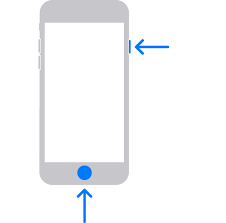
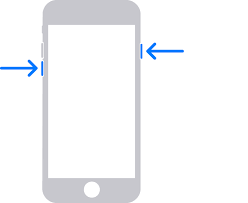
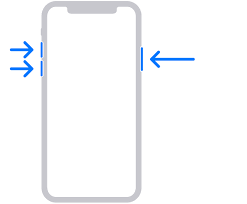
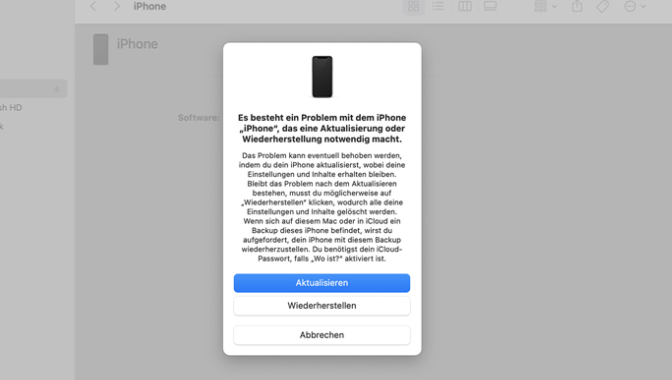
Mit der kostenlosen Software Tenorshare ReiBoot können Sie Ihr iPhone mit nur einem Klick kostenlos in den Wiederherstellungsmodus versetzen. Sie müssen keine Tasten drücken oder iTunes verwenden. Dies ist die beste Wahl!
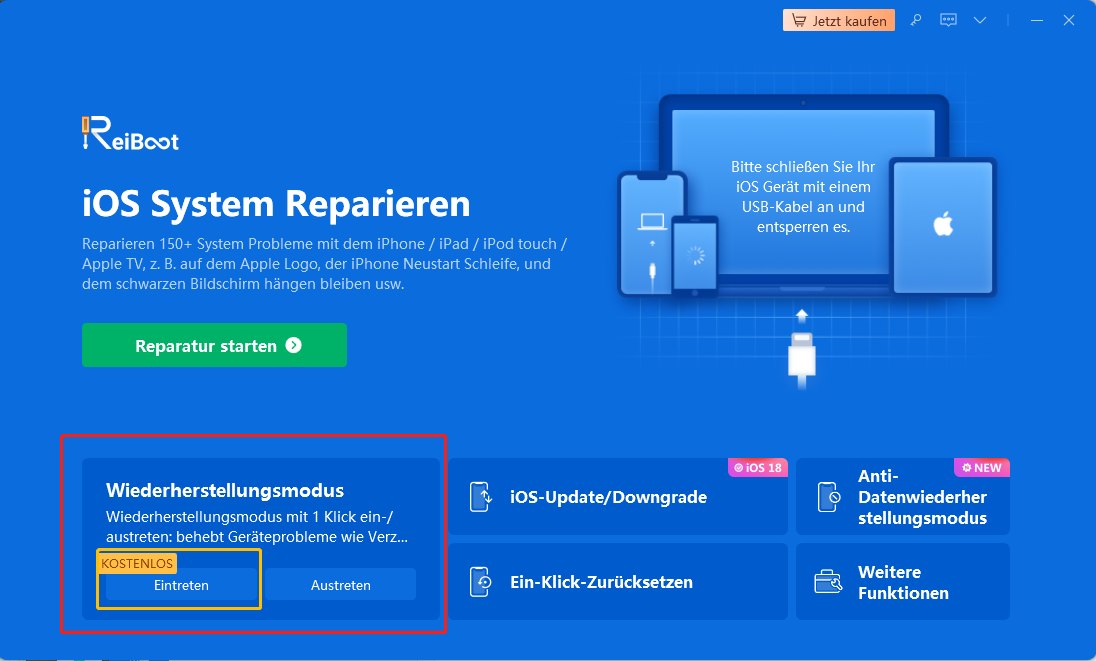
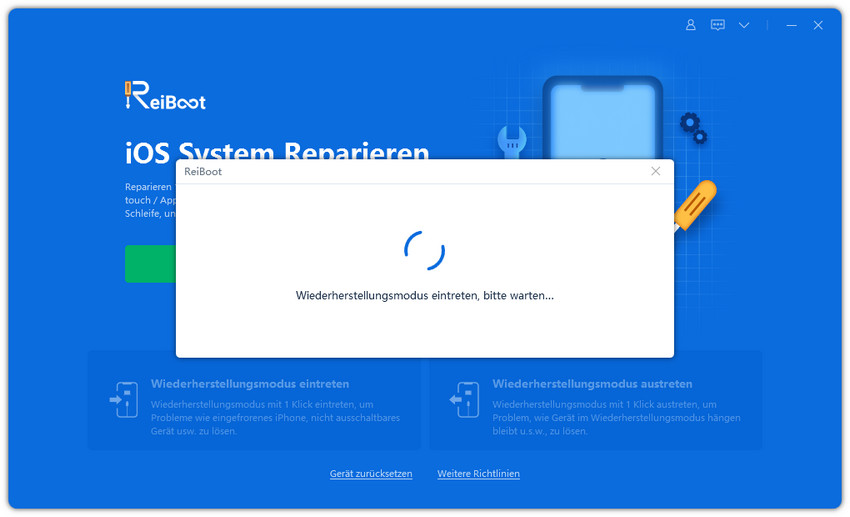
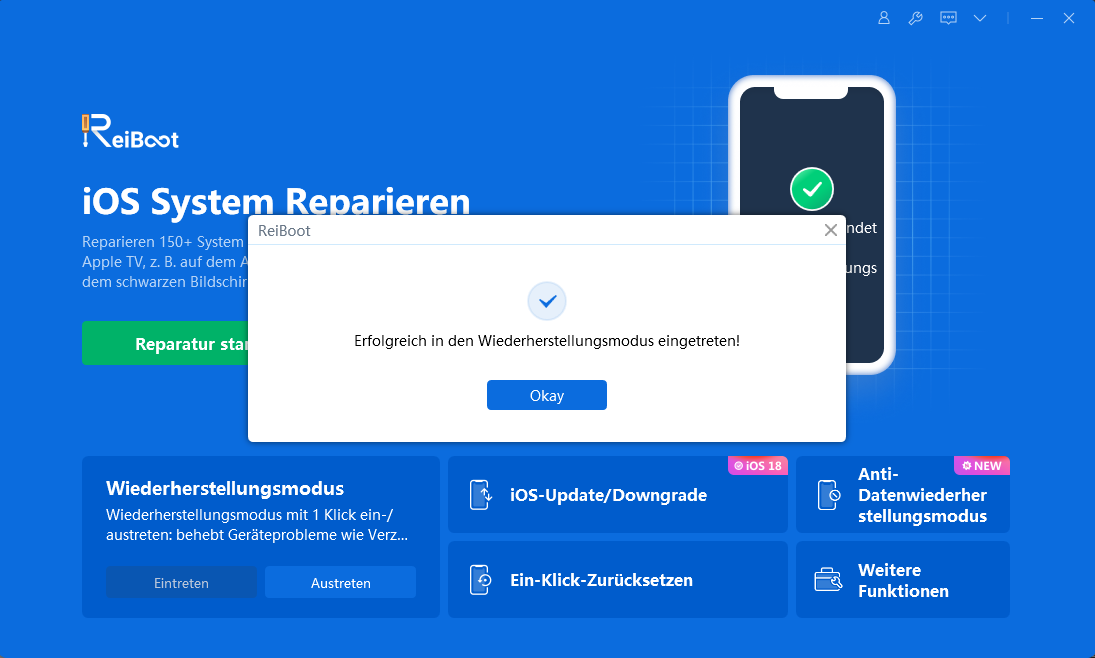
Genau wie beim Eintritt in den Wiederherstellungsmodus, kann Tenorshare ReiBoot Ihnen kostenlos helfen, den Wiederherstellungsmodus zu beenden. Sie müssen nicht nach anderen Lösungen suchen.
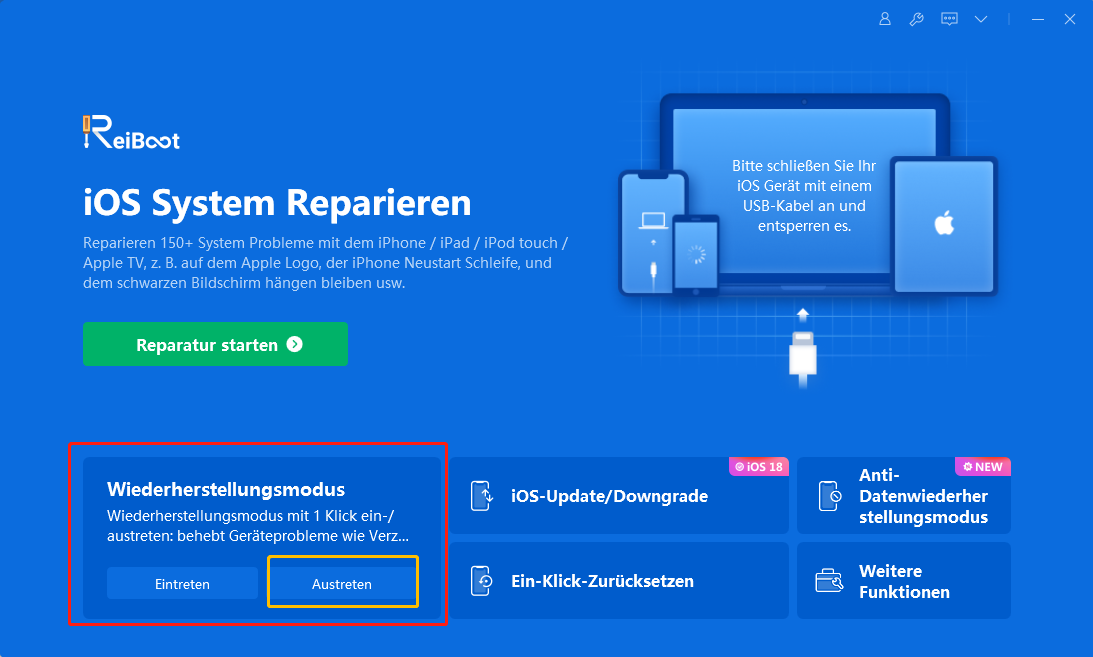
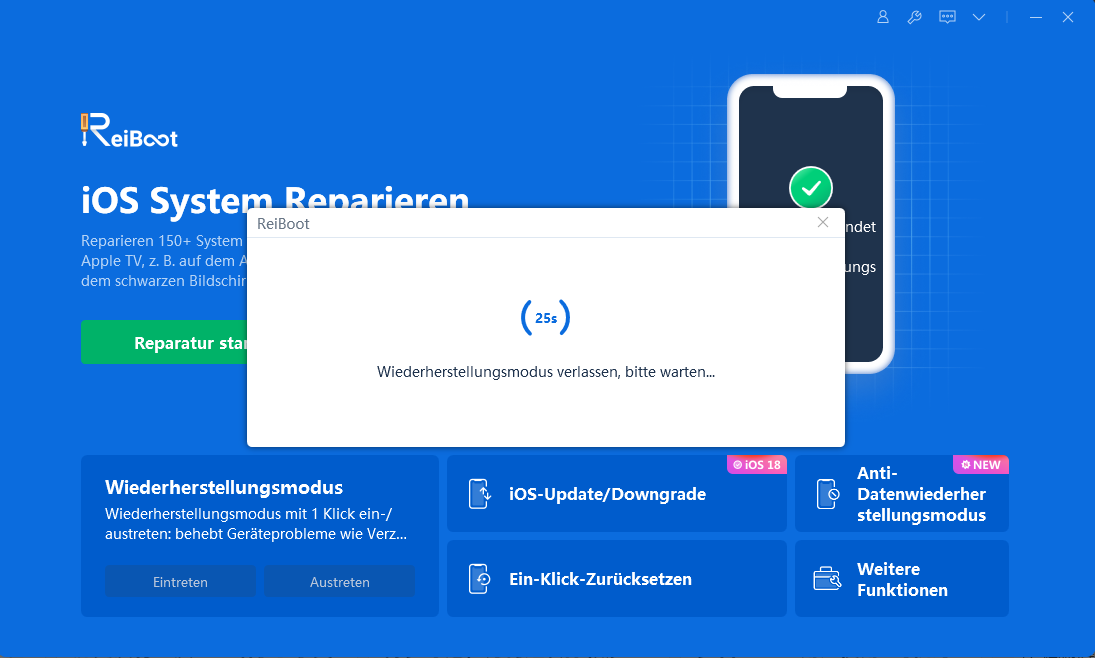
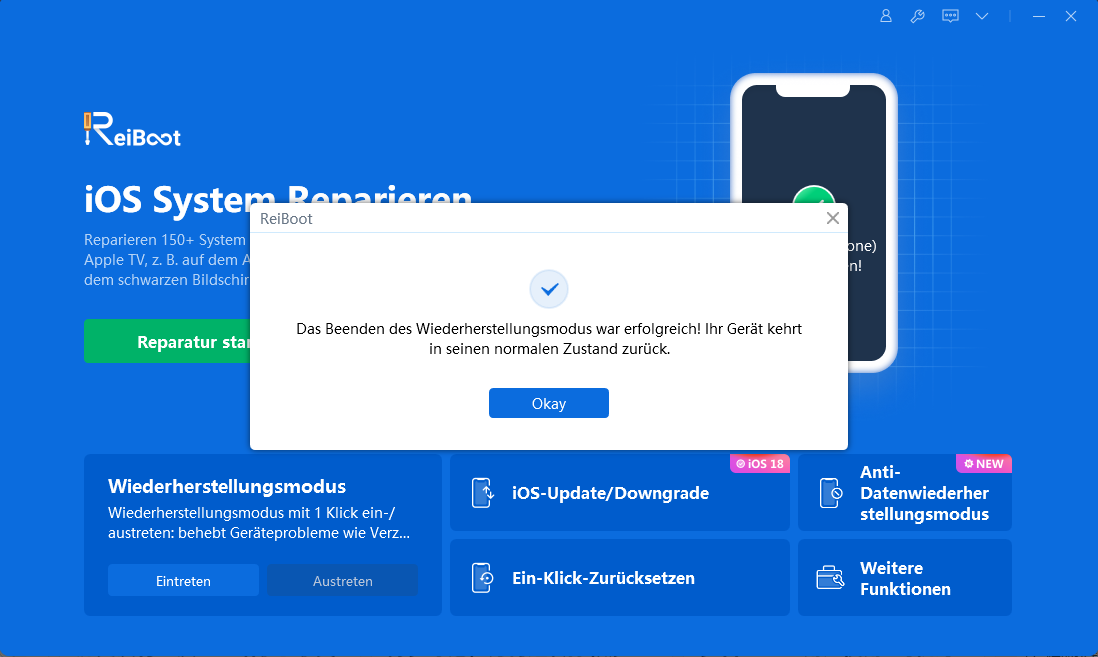
Es besteht die Möglichkeit, dass Ihr iPhone im Wiederherstellungsmodus stecken bleibt und nach der Softwareaktualisierung oder -wiederherstellung nicht mehr beendet werden kann. Sie können iTunes verwenden, aber alle Daten auf Ihrem iPhone werden dabei gelöscht. Eine viel sicherere Methode, bei der alle Ihre Daten intakt bleiben, ist die Verwendung von Tenorshare ReiBoot. Wie wir bereits erwähnt haben, bietet es einen „1-Klick-Einstieg/Ausstieg aus dem Wiederherstellungsmodus“. Sie können es auch verwenden, um Ihr iPhone Software mit Standard-Reparatur-Modus auf die folgende Weise zu reparieren.
Schließen Sie Ihr iPhone, das sich im Wiederherstellungsmodus befindet, an den Laptop oder PC an und klicken Sie auf der ReiBoot-Hauptschnittstelle auf Start.

Klicken Sie auf die markierte Option „Standardreparatur“, um die Reparatur zu starten.

Laden Sie die Firmware online herunter und warten Sie geduldig, bis der Vorgang in einigen Minuten abgeschlossen ist.

Fahren Sie mit dem Reparaturvorgang fort, sobald das Firmware-Paket fertig ist. Klicken Sie auf „Standardreparatur starten“.
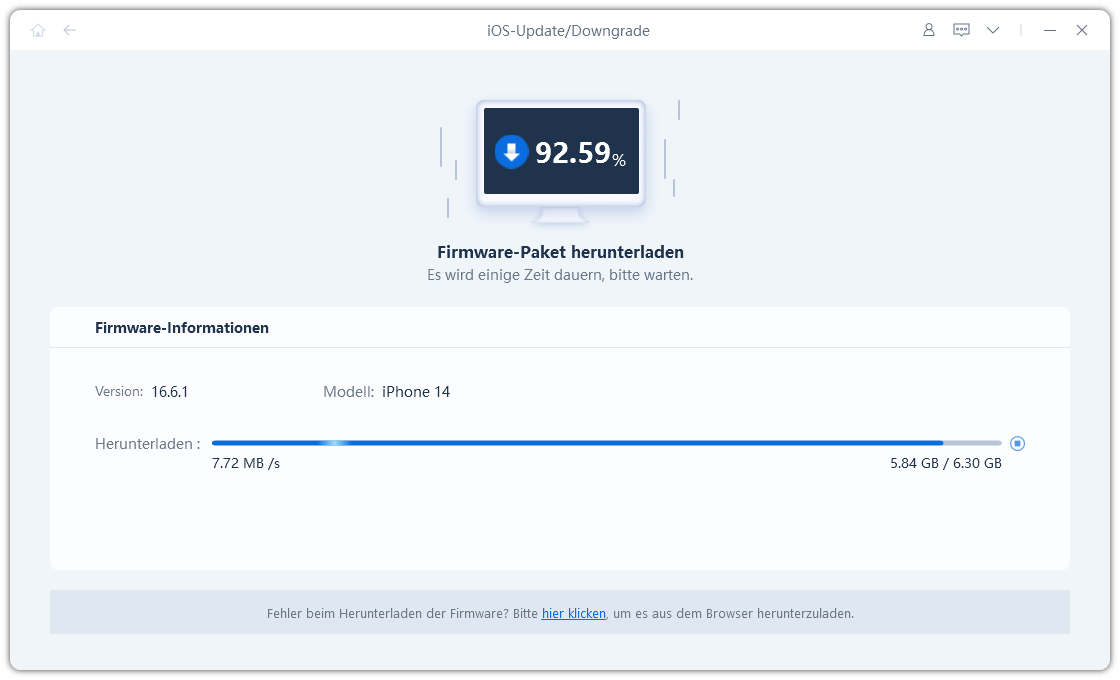
Nachdem der Reparaturvorgang abgeschlossen ist, wird Ihr iPhone neu gestartet und der Wiederherstellungsmodus erfolgreich verlassen, ohne dass Daten verloren gehen.

Der Apple-Wiederherstellungsmodus ist sehr wichtig, wenn Sie bestimmte Vorgänge auf Ihrem iPhone durchführen, z. B. Fehlerbehebung, Jailbreaking oder Software-Updates. In der obigen Anleitung erfahren Sie, wie Sie den iPhone-Wiederherstellungsmodus auf verschiedenen iPhone-Modellen bei Bedarf aufrufen und beenden können und wie Sie das Problem beheben, wenn das iPhone beim Verlassen des Wiederherstellungsmodus stecken bleibt. Die beste Software, die Sie verwenden können, ist Tenorshare ReiBoot. Sehr empfehlenswert!
dann schreiben Sie Ihre Bewertung
Von Johanna Bauer
2025-03-28 / Tipps für iPhone
Jetzt bewerten!